【CAD快速看图IOS版】---发送图纸和标注-导出
在日常工作中,图纸做好标注了,想给临时发给同事查看下,又不想让他看到其他图纸内容;云盘上的图纸和标注想要下载到本地保存。都可以使用今天介绍的功能---发送图纸和标注(导出)
一、“发送图纸和标注”功能键的所在位置
1.在图纸未打开的情况下,点击图纸右侧的小“i”按钮---发送图纸和标注
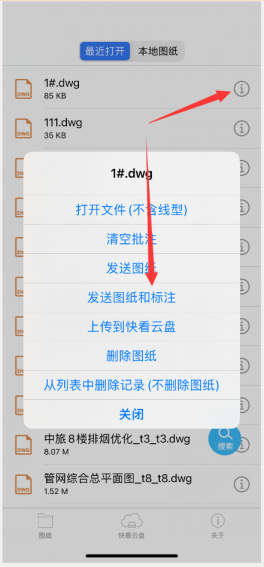
2.在打开图纸的情况下,点击图纸右上角的“三个横线”按钮---导出---导出图纸和标注
.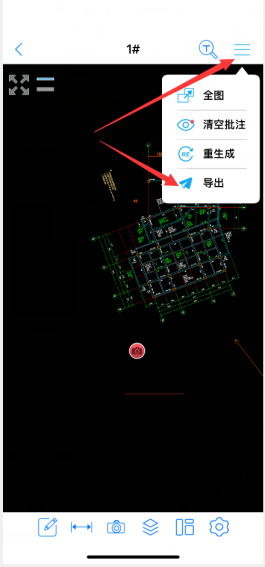
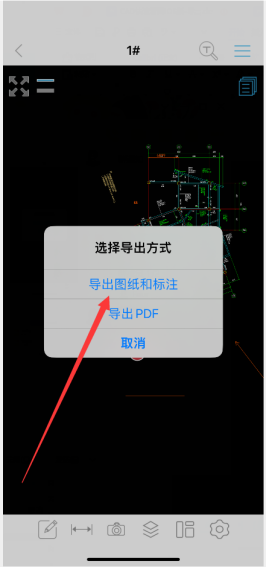
二、操作步骤
1.在图纸未打开的情况下,点击图纸右侧的小“i”按钮,选择“发送图纸和标注”

2.此时会弹出“导出图纸和标注”的对话框。在此对话框中,我们也可以修改导出的KKF的文件名称,也可以选择是否导出照片。
(ps:此处修改的仅为kkf文件的名称,不改变原图纸名称,使用导入功能时生成的仍然是原图纸的名称。此外在此对话框中若不勾选“导出照片”则发送的标注只会显示小相机的图标,不显示具体的照片内容。)
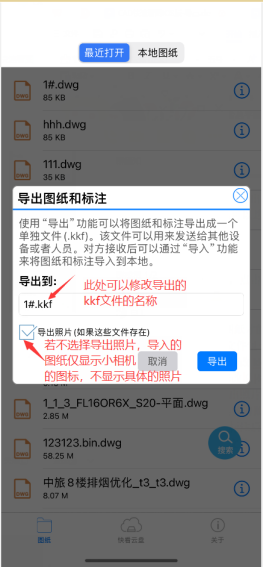
3.设置完成后,点击导出,就可以选择导出图纸的方式,支持微信,QQ,企微,邮箱等。
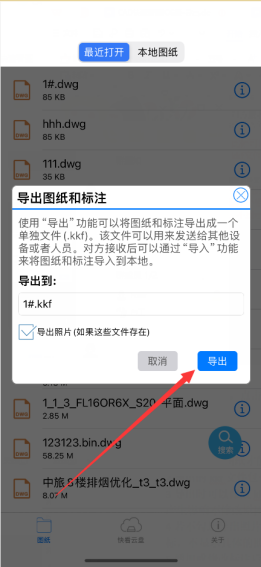
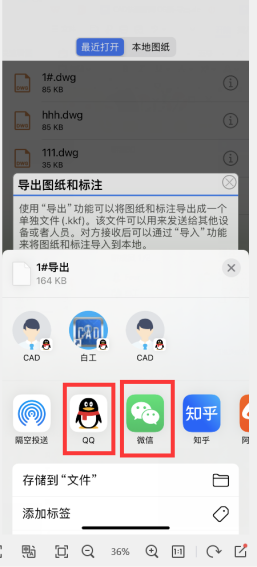
视频教程链接:http://cadclub.glodon.com/video/detail/123
三、注意事项
1.有标注的图纸才能导出kkf文件;
2.导出的kkf文件包合困纸和标注两部分,可以直接发送;
3.导出时可以修改kkf文件的名称,但只对kkf文件的名称产生影响不修改原图纸的名称;
4.若不勾选导出照片,则导出的标注只会显示小相机的图标,不显示具体的照片内容;
5.增加或修改标注后,如果要再次分享。需点击导出功能导出新的kkf文件。
0 个回答



